Gestion du serveur Web intégré
Votre serveur de bureau à distance doit être disponible, facile d'accès et sûr. C'est pourquoi TSplus utilise un serveur Web intégré qui vous aide à gérer facilement son statut et ses opérations.
Une console de gestion est disponible dans l'outil Administrateur. Cette console de gestion vous permet de visualiser et de configurer l'état du serveur Web intégré de Terminal Service Plus.
Lorsque vous installer TSplus Les serveurs web écoutent sur les ports 80 et 443 par défaut. Assurez-vous que les ports définis sont disponibles et que Java est installé sur le serveur.
Voir la vidéo à propos des fonctionnalités Web.
État des composants du serveur Web
L'état des principaux composants du serveur Web est affiché sur le tableau de bord d'accueil de l'AdminTool.
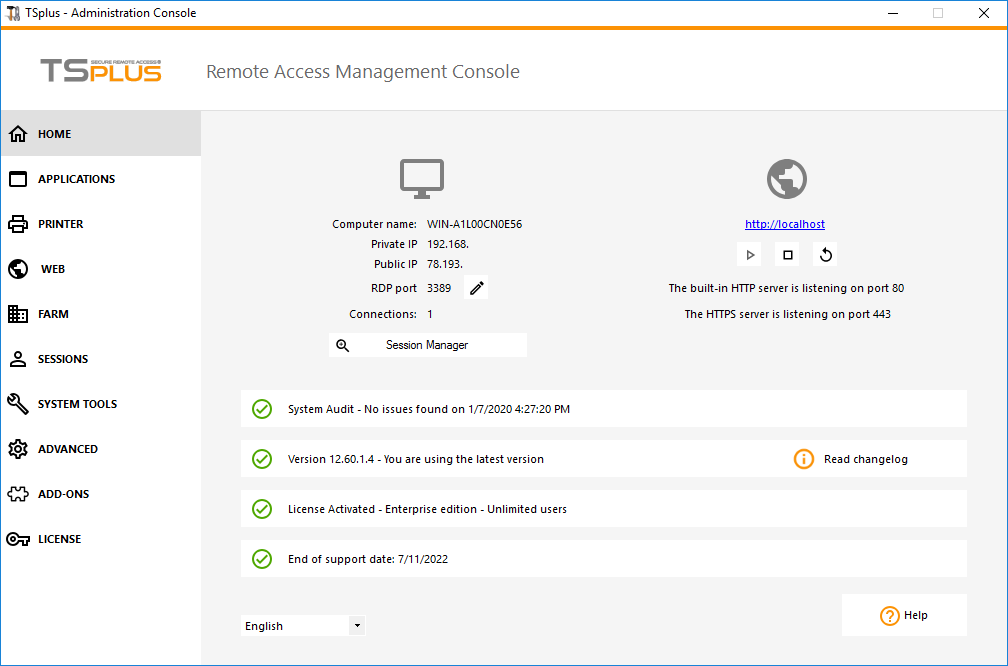
Considérations sur les ports (machine locale et pare-feu / routeur)
Terminal Service Plus nécessite uniquement l'ouverture du Port 80 ou du Port 443.
Le port 3389 peut rester fermé.
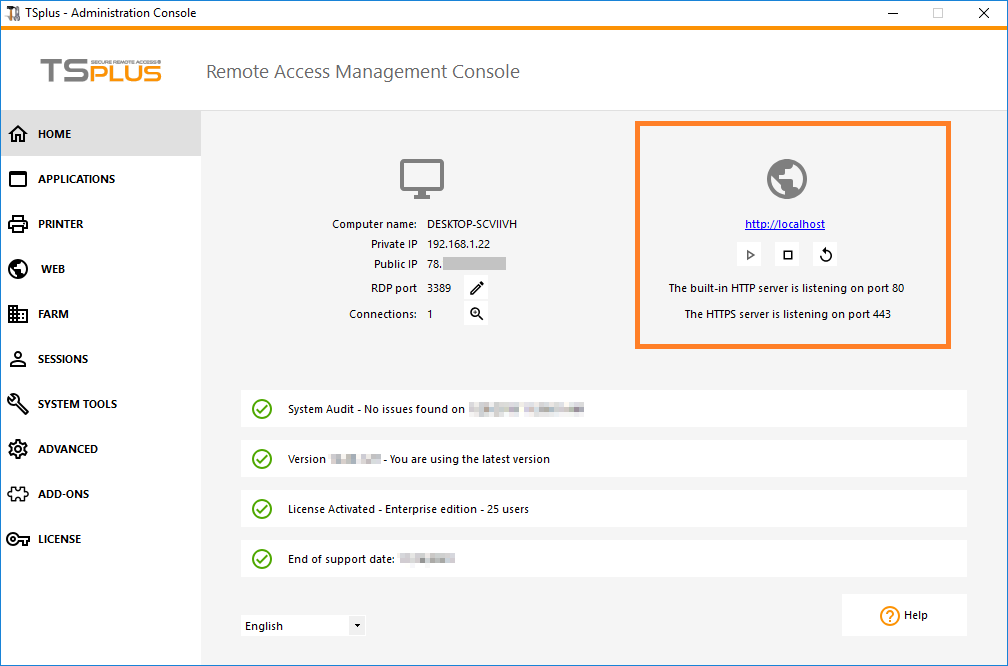
Redémarrer / Arrêter le service Web Server
Si vous constatez qu'un service ne fonctionne pas, vous devrez peut-être redémarrer les serveurs Web en cliquant sur le bouton « Redémarrer les serveurs Web » qui est représenté par une flèche à droite, les serveurs Web seront redémarrés et le service devrait fonctionner à nouveau.
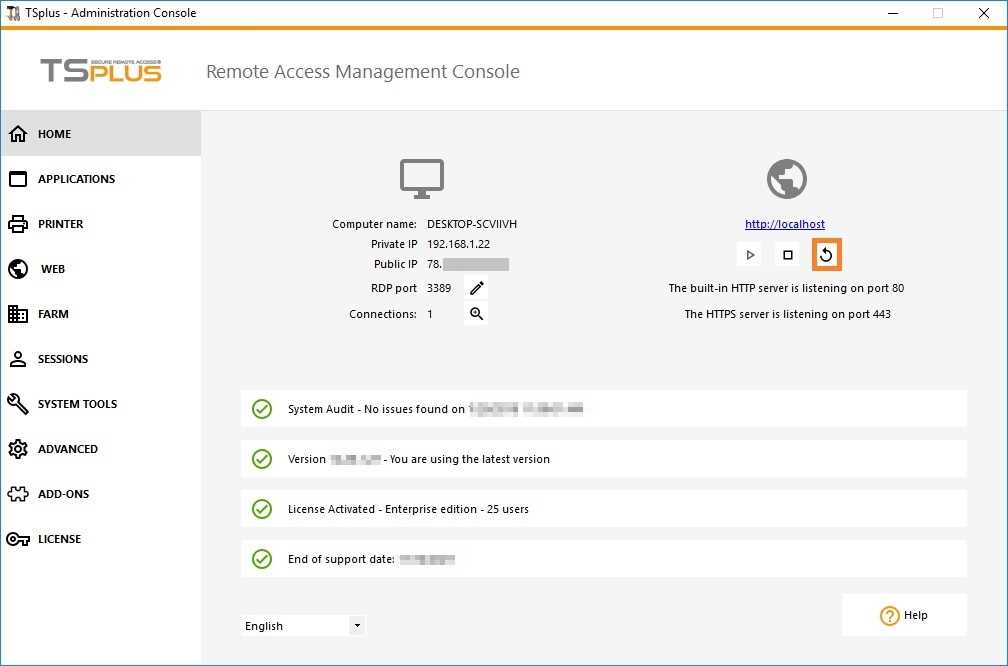
Si vous cliquez sur le bouton « Arrêter les serveurs Web », situé au milieu, les serveurs Web seront arrêtés. L'état du serveur HTTP et HTTPS s'affichera maintenant en rouge, indiquant que les services HTTP / HTTPS sont arrêtés.
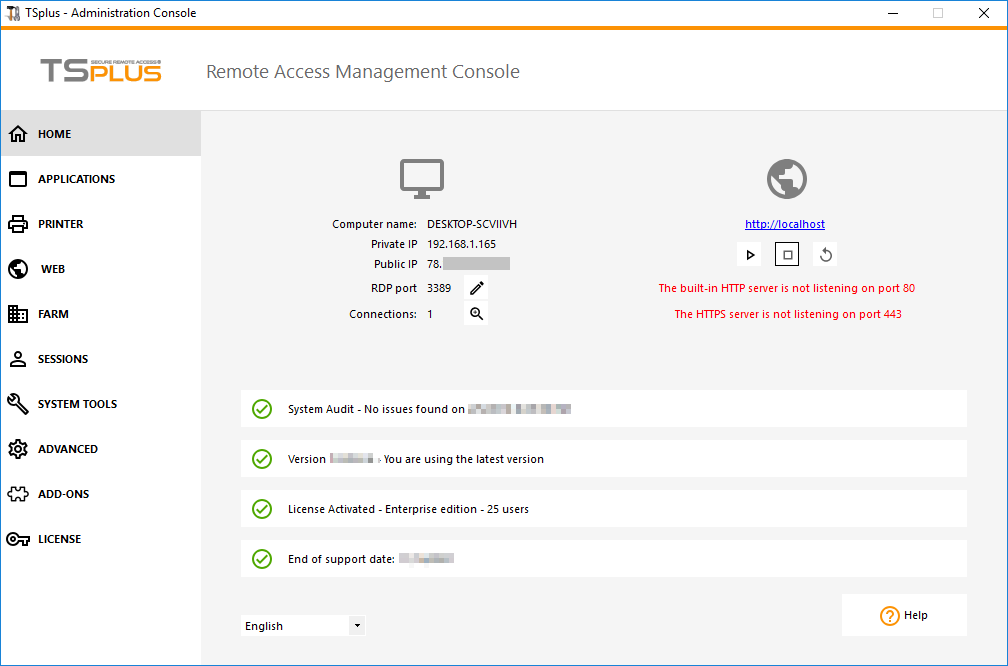
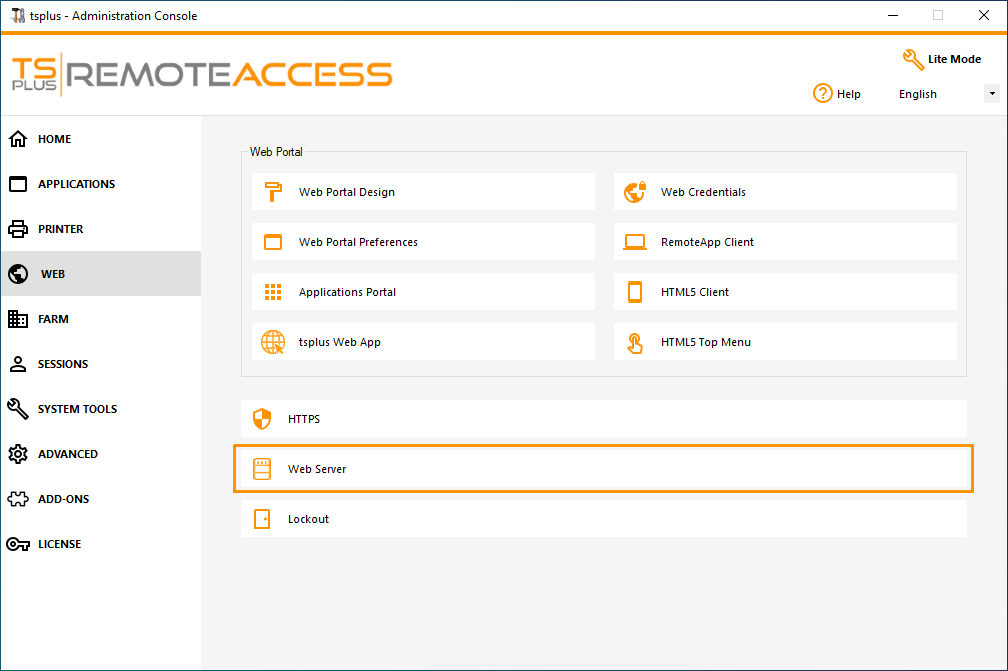
Vous pouvez changer les ports pendant l'installation ou à tout moment en cliquant sur l'onglet Web - Serveur Web. Sur cet onglet, vous pouvez choisir d'utiliser un serveur web HTTP différent, modifier le chemin racine du serveur Web et les numéros de port HTTP/HTTPS. Assurez-vous que ces ports sont disponibles avant de les changer : si un conflit se produit, le serveur web TSplus ne fonctionnera pas. Ici est une liste non exhaustive de ports TCP qui pourraient être utilisés par une application sur votre serveur. Une fois ces modifications effectuées, cliquez sur enregistrer et l'AdminTool redémarrera.
###Désactiver uniquement http ou http sur https
Voir cette documentation pour plus d'informations sur ce sujet.
Pour des informations plus approfondies sur personnalisation des serveurs et préférences voir ces pages :
Personnalisation du portail Web , Portail des applications Web , Identifiants Web .